- Blog
- Cara melakukan
- Cara Menghubungkan iPhone ke Fire TV: Temukan Solusi Terbaik
Cara Menghubungkan iPhone ke Fire TV: Temukan Solusi Terbaik
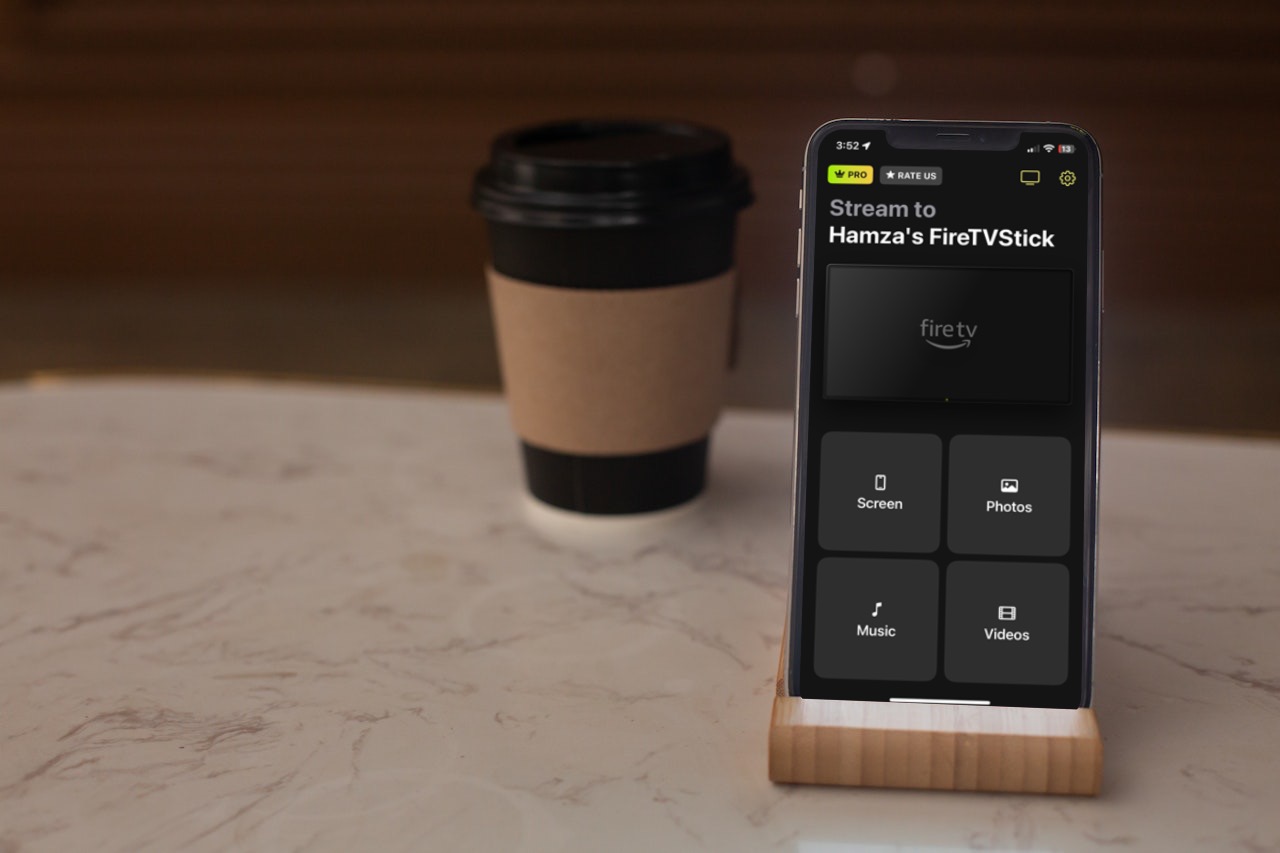
Beberapa Amazon Fire TV tidak mendukung AirPlay, yang dapat membuat pencerminan iPhone Anda sedikit rumit. Namun, jangan khawatir, karena ada banyak cara sederhana untuk mengatasi hal ini dan menghubungkan perangkat Anda.
Dalam artikel ini, kita akan menjelajahi metode alternatif untuk menghubungkan iPhone ke Firestick atau Fire TV, termasuk menggunakan aplikasi pihak ketiga seperti DoCast, sehingga Anda dapat dengan mudah mencerminkan perangkat Anda dan meningkatkan pengalaman menonton Anda.
Bisakah Anda Mencerminkan iPhone ke Fire TV atau Fire Stick?
Ya, ada dua cara utama untuk mencerminkan iPhone ke Fire TV atau Fire Stick. Cara termudah dan tercepat adalah dengan menggunakan AirPlay. Namun, tidak semua model Fire TV mendukung AirPlay. Jadi jika Anda bertanya-tanya, “Mengapa iPhone saya tidak terhubung ke Firestick?” kemungkinan karena Anda mencoba menggunakan AirPlay pada model Firestick yang tidak mendukungnya.
Berikut adalah daftar dari yang mendukung:
- Fire TV Stick 4K, Fire TV Stick Gen 2, dan Fire TV Stick Basic Edition
- Fire TV Cube Gen 1 dan Gen 2
- Fire TV Gen 3 (2017)
- Fire TV Toshiba 4K (2018 dan 2020), Fire TV Toshiba HD (2018), dan Toshiba C350 Fire TV (2021)
- Fire TV Insignia 4K (2018 dan 2020), Fire TV Insignia HD (2018), Insignia F20, F30, dan F50 Series (2021)
- Fire TV Grundig Vision 6 HD (2019), Fire TV Grundig Vision 7, 4K (2019), Fire TV Grundig OLED 4K (2019)
- Fire TV ok 4K (2020)
- Fire TV Onida HD (2019 dan 2020)
- Fire TV AB/AKAI/Croma UHD (2020)
- Fire TV JVC 4K (2019) dan JVC Smart HD/FHD (2020)
- Fire TV Nebula Soundbar
Jika Anda tidak memiliki model Fire TV yang kompatibel, maka kami merekomendasikan menggunakan aplikasi pihak ketiga seperti DoCast.
Cara Menghubungkan iPhone ke Firestick Tanpa AirPlay Menggunakan DoCast
Panduan video
DoCast adalah aplikasi terbaik yang dapat Anda gunakan untuk menghubungkan iPhone ke Fire TV. Ini membuat prosesnya sangat mudah, memungkinkan Anda untuk dengan mulus mencerminkan layar iPhone Anda ke Fire TV hanya dengan beberapa langkah sederhana. Yang perlu Anda lakukan adalah menghubungkan kedua perangkat ke jaringan Wi-Fi yang sama, sehingga aplikasi dapat mendeteksi TV streaming.

Tidak seperti banyak aplikasi pihak ketiga lainnya, DoCast tidak perlu diinstal di Fire TV Anda. Ditambah lagi, Anda juga dapat menggunakannya untuk streaming foto, video, dan musik offline. Meskipun fitur casting tersedia secara gratis, pencerminan layar memerlukan versi premium. Kami merekomendasikan mencoba versi percobaan gratis selama 3 hari sebelum berlangganan. Baik Anda menggunakan versi premium atau versi gratis, Anda tidak akan menghadapi iklan.

Panduan langkah demi langkah
Ikuti langkah-langkah di bawah ini untuk mempelajari cara menghubungkan iPhone ke Amazon Fire TV menggunakan DoCast:
1. Download the DoCast app on your iPhone.

2. Fire up the app and wait for it to detect your streaming device or TV.

3. Tap your Fire TV in DoCast to connect to it.

4. Tap Screen to go to the screen mirroring menu.
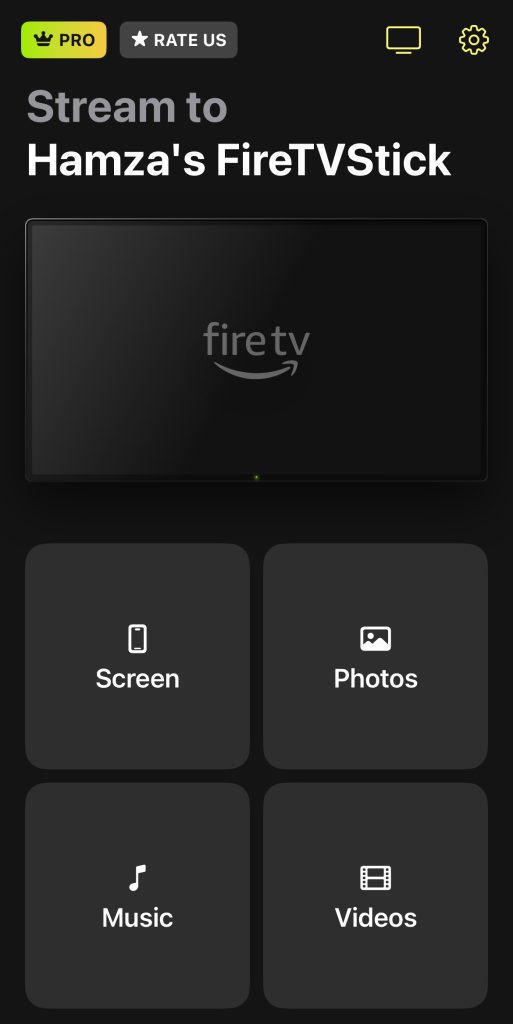
5. Change the quality of the video or enable auto-rotation, and then tap Start mirroring.
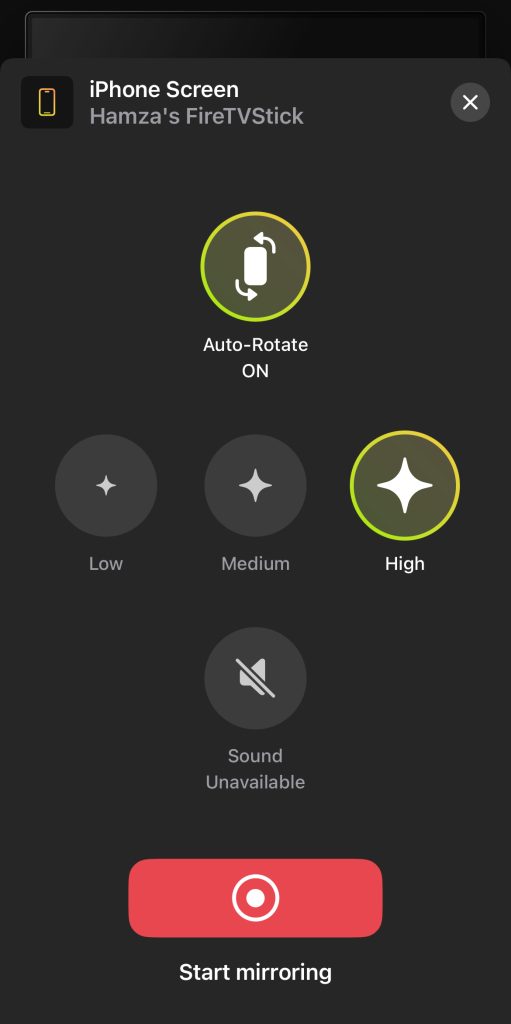
6. A new window will pop up. Tap Start Broadcast to connect Fire TV to iPhone.

Menghubungkan Fire TV ke iPhone dengan AirScreen
AirScreen adalah aplikasi mirroring layar yang andal yang dirancang khusus untuk Fire TV. Tidak seperti aplikasi lainnya, ini tidak memerlukan instalasi apapun di iPhone Anda, sehingga memudahkan untuk memulai. Keuntungan terbesarnya adalah dukungan untuk berbagai protokol seperti AirPlay, Miracast, Google Cast, dan DLNA, yang membuatnya sempurna untuk Fire TV tanpa fungsi AirPlay bawaan.
Ini secara efektif mengubah Fire TV Anda menjadi penerima AirPlay atau Chromecast, dengan kedua opsi diaktifkan secara default setelah instalasi. Ini memungkinkan Anda menikmati semua fitur yang Anda harapkan dari perangkat yang kompatibel dengan AirPlay.
Panduan langkah demi langkah
Berikut adalah panduan cepat untuk mengatur AirScreen:
1. There are two ways to download AirScreen on your Fire TV: you can either download it through the Amazon app store or have it delivered to your Firestick via the official Amazon site.

2. After opening the app, you’ll see a QR code, which you’ll have to scan with your iPhone. Your phone’s browser will then display step-by-step instructions for mirroring your entire screen or streaming media content.

3. Since AirPlay is enabled by default in AirScreen, you should be able to mirror your iPhone’s screen now. Swipe down from the top-right corner of your phone to open the Control Center.
4. Tap the Screen Mirroring icon and a list of devices will appear.
5. Select your Fire TV or Firestick from the list to begin mirroring your phone’s screen.

Menyambungkan iPhone Anda ke Fire TV melalui AirBeamTV
AirBeamTV adalah aplikasi AirPlay yang populer, tetapi memiliki beberapa kekurangan. Aplikasi ini menawarkan versi berbeda untuk berbagai perangkat streaming, dan masing-masing perlu diunduh secara terpisah. Bagi pengguna Fire TV, ini berarti harus menginstal aplikasi di iPhone dan perangkat Fire TV itu sendiri, yang bisa sedikit merepotkan.
Aplikasi ini menyediakan fitur dasar seperti pencerminan layar, streaming foto dan video offline, serta mengakses gambar dari akun Google Photos Anda. Namun, di luar fitur inti ini, tidak ada banyak penawaran dalam hal fungsionalitas tambahan atau kustomisasi. Jika Anda mencari opsi yang lebih canggih, ini mungkin bukan pilihan terbaik.
Kekurangan lainnya adalah Anda harus menonton iklan sebelum memulai sesi pencerminan layar.
Panduan langkah demi langkah
1. First, download AirBeamTV on both your iPhone and Fire TV.

2. Launch the app and tap Screen Mirror.

3. Select your Fire TV from the list of devices. You’ll have to watch an ad before it connects.

4. In this section, you can adjust the screen mirroring settings. Right now, the only option available is to change the sound settings.
5. Once you’re ready, tap Start Mirroring.

Apa Amazon Fire TV Stick?
Sesuai dengan namanya, Amazon Fire TV Stick adalah perangkat streaming yang dikembangkan oleh Amazon. Perangkat ini terhubung ke port HDMI TV Anda, mengubah televisi Anda menjadi TV pintar yang dapat streaming berbagai konten dari berbagai platform online. Ini memungkinkan Anda mengakses layanan streaming populer seperti Netflix, Amazon Prime Video, Hulu, Disney+, dan banyak lagi, serta layanan streaming musik seperti Spotify. Ini juga mendukung aplikasi untuk streaming TV langsung, olahraga, berita, dan lainnya.

Perangkat ini memiliki toko aplikasinya sendiri, yang menampung lebih dari 500.000 aplikasi, mulai dari layanan streaming dan permainan hingga alat produktivitas dan utilitas, memberikan pengguna beragam pilihan untuk meningkatkan pengalaman hiburan dan produktivitas mereka.
Fire TV Stick dijalankan pada Fire OS, sistem operasi khusus yang dikembangkan oleh Amazon berdasarkan Android. Ini memungkinkan integrasi yang mulus dengan ekosistem Amazon dan memberikan pengguna pengalaman pengguna yang lancar dan intuitif yang disesuaikan khusus untuk platform Fire TV.
Fire TV Stick mirip dengan perangkat streaming lain seperti Google Chromecast dan Roku.
Itu juga hadir dalam bentuk Smart TV. TV ini dilengkapi dengan kemampuan Fire TV bawaan, yang berarti mereka menyertakan semua fitur yang akan Anda temukan di Fire TV Stick. Apakah Anda ingin menghubungkan iPhone ke Insignia Fire TV atau merek lain, prosesnya sama saat Anda menggunakan aplikasi pihak ketiga.
Fitur Tak Terkalahkan dari Amazon Fire TV Stick
Berikut adalah beberapa fitur tak tertandingi yang Anda dapatkan dengan Amazon Fire TV Stick:
- ✏ Pencerminan layar dan streaming: ada berbagai aplikasi yang dapat Anda gunakan untuk menghubungkan iPhone Anda ke Fire TV Stick dan mencerminkan layarnya. Anda juga dapat menggunakan aplikasi ini untuk streaming konten media dari ponsel Anda.
- ✏ Perpustakaan konten besar: memberi Anda akses ke berbagai layanan streaming, termasuk Netflix, Prime Video, Hulu, Disney+, dan lainnya, menyediakan opsi hiburan yang tak terbatas.
- ✏ Alexa Voice Remote: Anda mendapatkan kontrol tanpa tangan dengan Alexa Voice Remote, memungkinkan Anda mencari konten, mengontrol pemutaran, dan bahkan memeriksa cuaca hanya dengan perintah suara.
- ✏ Pengaturan mudah: menawarkan pengaturan plug-and-play sederhana, memudahkan Anda untuk mulai streaming konten favorit Anda dalam beberapa menit. Anda dapat menggunakan pemindaian kode QR untuk masuk ke semua aplikasi streaming Anda.
- ✏ Integrasi Alexa: berintegrasi tanpa masalah dengan asisten virtual Amazon, Alexa, memungkinkan Anda mengontrol perangkat rumah pintar, memeriksa berita, dan melakukan tugas lain menggunakan perintah suara.
- ✏ Kontrol menggunakan iPhone Anda: Aplikasi resmi Remote TV Fire dari Amazon untuk iPhone memungkinkan Anda mengontrol Fire TV Stick dari genggaman tangan Anda.
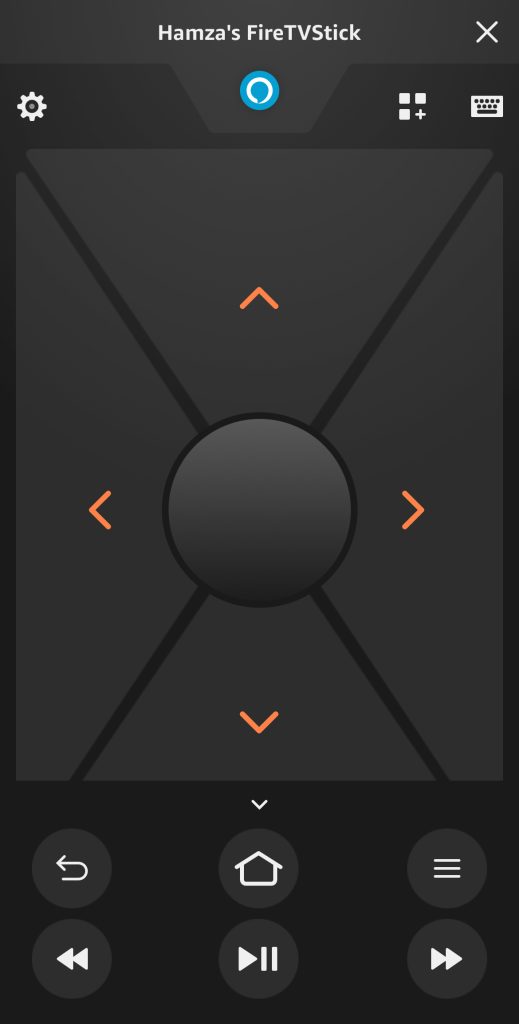
Cara Menghubungkan iPhone ke Fire TV dengan Dukungan AirPlay
Jika Fire TV Anda mendukung AirPlay, maka menghubungkannya ke iPhone adalah proses yang mudah. Berikut adalah cara kerjanya:
Panduan langkah demi langkah
1. First, make sure both devices are connected to the same Wi-Fi network. Then, on your Fire TV, go to Settings > Display and Sounds > Apple AirPlay and HomeKit and enable AirPlay.

2. On your iPhone, open the Control Center by swiping down from the top-right corner.
3. Tap the Screen Mirroring icon and then tap the AirPlay-compatible Fire TV to connect to it.

Pemikiran Akhir
Amazon Fire TV Stick adalah perangkat streaming serbaguna yang memungkinkan Anda menikmati acara favorit dari berbagai platform. Meskipun tidak semua model Fire TV mendukung AirPlay, Anda masih dapat menghubungkan iPhone Anda menggunakan aplikasi pihak ketiga seperti DoCast atau AirScreen.
Dengan antarmuka yang ramah pengguna dan bebas iklan, Anda dapat dengan mudah mirror iPhone ke Fire TV dan juga streaming foto, video, dan musik offline.
Bagian terbaik tentang DoCast adalah Anda hanya perlu mengunduhnya di iPhone Anda. Setelah diunduh, cukup hubungkan ke Fire TV Anda dan Anda siap memulai streaming.
Jika model Fire TV Anda mendukung AirPlay, maka yang Anda perlu lakukan hanyalah menghubungkannya ke jaringan Wi-Fi yang sama dengan iPhone Anda dan kemudian gunakan opsi Screen Mirroring di Pusat Kontrol iPhone Anda untuk memilih Fire TV Anda dari daftar perangkat. Setelah terhubung, Anda dapat menikmati streaming dan screen mirroring tanpa memerlukan aplikasi tambahan.
Pertanyaan yang Sering Diajukan
Untuk mencerminkan ponsel Anda ke Fire TV, Anda memerlukan aplikasi pihak ketiga seperti DoCast. Pastikan kedua perangkat terhubung ke jaringan Wi-Fi yang sama, dan kemudian hubungkan ke Fire TV Anda di DoCast. Aplikasi ini memberi Anda opsi untuk mencerminkan layar iPhone Anda dan streaming konten media offline. Anda juga dapat menggunakan aplikasi bernama AirScreen untuk mencerminkan ke Fire TV Anda.
Ya, Anda dapat melakukan streaming iPhone Anda ke Amazon Fire TV dengan bantuan aplikasi pihak ketiga. Yang kami rekomendasikan adalah DoCast. Ini memungkinkan Anda untuk streaming video offline, foto, dan bahkan musik.
Untuk menghubungkan iPhone Anda ke remote Fire TV, Anda harus mengunduh aplikasi resmi Fire TV dari Amazon di ponsel Anda. Aplikasi ini akan memungkinkan Anda menggunakan iPhone Anda sebagai remote control untuk perangkat Fire TV Anda. Setelah diunduh, cukup buka aplikasi dan ikuti petunjuk di layar untuk memasangkannya dengan Fire TV Anda. Setelah dipasangkan, Anda dapat menggunakan iPhone Anda untuk menavigasi melalui menu, meluncurkan aplikasi, dan mengontrol pemutaran di Fire TV Anda.
Ya, Anda dapat menghubungkan iPhone Anda ke Amazon Fire TV, tetapi itu tergantung pada model Fire TV Anda. Jika Fire TV Anda mendukung AirPlay, Anda dapat menggunakan fitur Screen Mirroring di Pusat Kontrol iPhone Anda. Untuk model tanpa dukungan AirPlay, Anda akan membutuhkan aplikasi pihak ketiga seperti DoCast atau AirScreen untuk mencerminkan layar Anda atau streaming konten.
Untuk memasangkan ponsel Anda dengan Fire TV, pastikan kedua perangkat terhubung ke jaringan Wi-Fi yang sama. Jika Fire TV Anda mendukung AirPlay, buka Control Center di iPhone Anda, ketuk Layar Mirroring, dan pilih Fire TV Anda dari daftar. Untuk model non-AirPlay, unduh aplikasi pihak ketiga seperti DoCast atau AirScreen di iPhone Anda dan ikuti petunjuk aplikasi untuk terhubung. Setelah dipasangkan, Anda dapat melakukan streaming konten atau mencerminkan layar ponsel Anda dengan mudah.
Ya, Anda dapat mencerminkan iPhone ke Fire TV tanpa Wi-Fi. Anda dapat menggunakan Lightning Digital AV Adapter resmi dari Apple untuk mencerminkan iPhone Anda. Cukup hubungkan adaptor ke iPhone Anda, sambungkan kabel HDMI ke adaptor, dan hubungkan ke port HDMI Fire TV Anda. Ini memungkinkan Anda mencerminkan layar tanpa memerlukan koneksi Wi-Fi. Perhatikan bahwa ini tidak akan berfungsi dengan Firestick.
